- Connectez-vous à votre panneau de contrôle
- Accéder à votre abonnement
- Lorsque vous êtes sur les sites Web et domaines onglet sélectionner WordPress depuis le côté droit de la fenêtre du panneau de configuration :
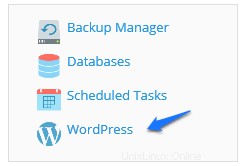
- Lorsque vous accédez à la boîte à outils WordPress, vous verrez un écran similaire à celui ci-dessous :
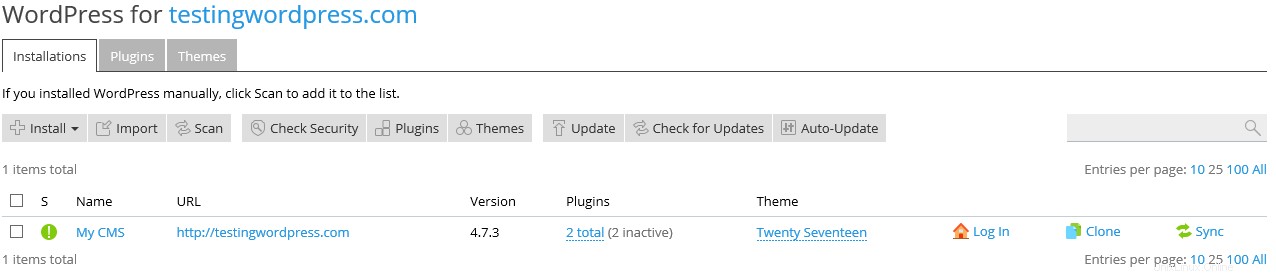
- Vous devriez donc voir le clone option dans votre installation sélectionnez Cloner pour commencer le processus de clonage
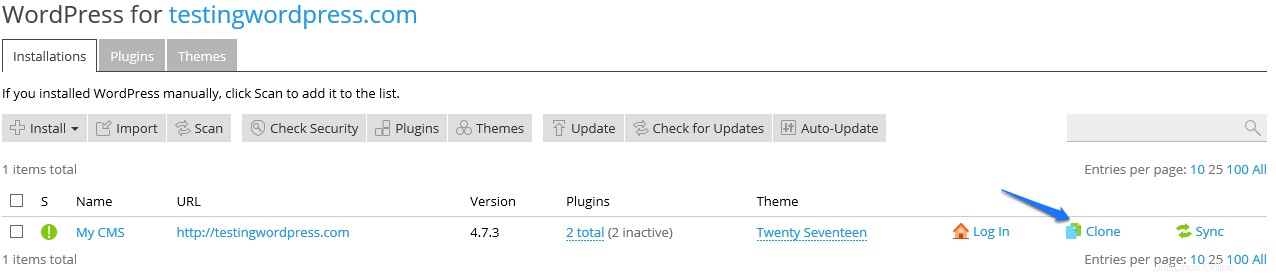
- Par défaut, le processus de clonage créera un sous-domaine dans votre abonnement existant, si votre plan d'hébergement permet plusieurs installations WordPress, vous devrez créer l'abonnement avant de commencer le processus de clonage.
Veuillez noter :à l'avenir dans ce KB, nous ne montrer comment créer un clone avec un sous-domaine
- Pour commencer le processus de clonage, sélectionnez simplement OK
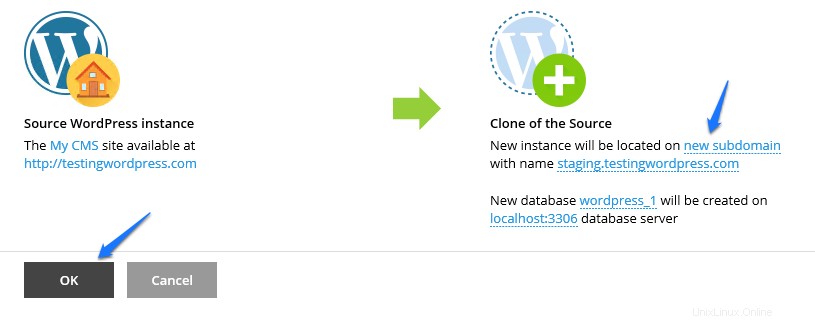
- Vous verrez un écran mettant en file d'attente les tâches à accomplir :
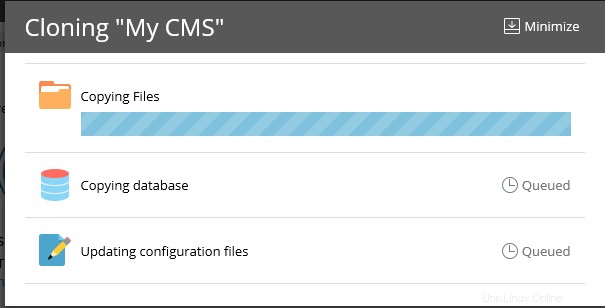
- Une fois ce processus terminé, vous accéderez à la page de la boîte à outils WordPress affichant les informations sur les nouvelles installations :

- Vous avez maintenant terminé avec votre clone, une fois que vous avez mis à jour votre DNS pour staging.domain.com, vous pourrez désormais accéder au site depuis le serveur. Si vous ne souhaitez pas mettre à jour votre DNS, vous pouvez simplement mettre à jour votre fichier hôte local pour accéder au site. Si vous souhaitez configurer un domaine temporaire, veuillez contacter l'équipe d'assistance de Managed.com pour vous aider.
Comment configurer la sauvegarde Dropbox avec Plesk ?